ユーザーガイド Windows版
-
はじめに-Win
-
新機能
-
システム要件
-
スタートアップ画面
-
パネルレイアウト
-
プロジェクトの作成
-
インポート
-
PC録画
-
ビデオ編集
-
色編集
-
オーディオ編集
-
アニメーション編集
-
スピード編集
-
AI編集
-
動画エフェクト素材
-
動画トランジション
-
オーディオ素材
-
タイトル素材
-
エレメント素材
-
クリップのエクスポート
-
Wondershareドライブ
-
パフォーマンス向上
Filmora チュートリアル動画
Filmora 9 & 10 ユーザーガイド
オーディオミキサー
オーディオミキサーはミキシングコンソールとも呼ばれています。これはFilmoraで異なるサウンド、オーディオシグナル、マイクや楽器、シンセサイザー等のソース、以前に録音したオーディオをミキシング、バランシング、および結合する際に使用されるツールです。
オーディオミキサーを使用してプロジェクトのオーディオを微調整することができます。オーディオミキサーを使用する場合は以下の手順に従ってください。
オーディオミキサーパネルを開く
ツールバー内のオーディオミキサーアイコンを選択してオーディオミキサーパネルを開きます。
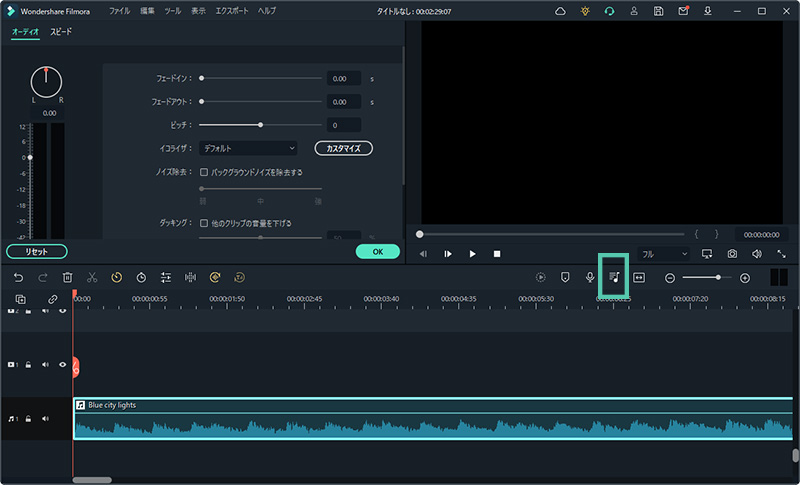
オーディオミキサーアイコン
オーディオの調整
パン/バランスコントロールのノブをドラッグすることでサウンドを左右で切り替えることができます。右側のチャンネルコントロールパネルで変更を確認することができます。
2つのモードが用意されています。ステレオとサラウンドです。サラウンドモードでは、左から右および前から後にパンすることができます。360度オーディオの位置を完全にコントロールすることができます。ステレオモードでは、左または右にのみパンすることができます。
マスターセクションに移動してマスター音量スライダーを上下にドラッグしてマスター音量を調整することができます。
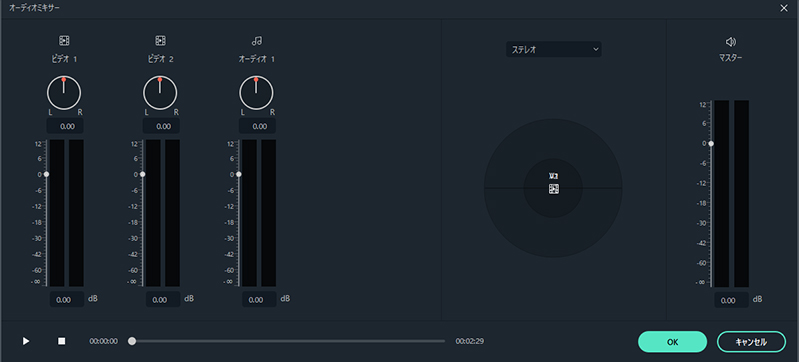
オーディオミキサー
調整後、再生ボタンをクリックして結果を確認します。OKを選択して設定を保存します。